解析网站建设中手势交互技术的设计与实现 分类:公司动态 发布时间:2025-09-09
手势交互技术通过识别用户手指或触摸笔在屏幕上的动作(如点击、滑动、缩放等),将其转化为网站可响应的指令,极大地提升了用户与网站的交互效率和沉浸感。本文将从设计原则、核心设计要点、技术实现方式、优化与适配以及未来趋势五个维度,全面解析网站建设中手势交互技术的设计与实现。
一、手势交互技术的设计原则
手势交互设计并非随意创造动作,需遵循一系列原则以确保用户体验的一致性、易用性和有效性,避免因设计不当导致用户混淆或
操作失误。
1. 直观性原则
直观性是手势交互设计的核心,要求设计的手势符合用户的认知习惯和自然行为逻辑,让用户无需学习或仅需简单适应就能理解并使用。例如,在浏览图片类网站时,“双指张开放大图片、双指捏合缩小图片” 的手势,完全模拟了现实中 “摊开双手放大物体、合拢双手缩小物体” 的动作,用户能凭直觉完成操作;再如 “左右滑动切换图片”“向上滑动加载更多内容” 等手势,也与用户日常操作电子设备的习惯高度契合,无需额外引导即可上手。
2. 一致性原则
一致性原则体现在两个层面:一是同一网站内部不同功能模块的手势交互逻辑需保持统一,二是与行业内主流网站或应用的手势习惯保持一致。若在一个电商网站中,商品列表页用 “向上滑动加载更多”,而商品详情页却用 “向下滑动加载更多”,会打破用户的操作惯性,增加认知成本;同理,若多数视频网站都采用 “双击屏幕暂停 / 播放视频”,而某一视频网站却采用 “三击暂停 / 播放”,也会让用户感到困惑。只有保持一致性,才能让用户在使用网站时形成稳定的操作预期,提升交互流畅度。
3. 容错性原则
用户在操作过程中难免会出现误触或手势识别偏差,容错性原则要求设计的手势交互具备一定的 “纠错能力”,避免因轻微失误导致严重后果或糟糕体验。例如,在删除重要数据(如用户收藏的内容、编辑的文档)时,若采用 “长按删除” 手势,需在触发删除指令前弹出确认弹窗,让用户有机会取消操作;对于 “滑动切换页面” 手势,可设置一定的滑动距离阈值(如滑动超过屏幕宽度的 1/3 才触发页面切换),避免用户在浏览内容时因不小心触碰屏幕边缘而误切换页面。此外,还可通过提供 “撤销” 功能(如误关闭标签页后可通过特定手势恢复),进一步降低误操作带来的影响。
4. 必要性原则
并非所有网站功能都需要引入手势交互,必要性原则要求根据网站的定位、目标用户和核心功能,判断是否有必要使用手势交互,避免为了 “炫技” 而增加冗余交互。例如,对于以文字阅读为主的新闻资讯类网站,核心需求是让用户快速获取信息,简单的 “点击打开文章”“滚动浏览内容” 已能满足需求,无需额外添加 “双指旋转调整字体方向” 等非必要手势;而对于图片编辑、地图导航类网站,手势交互则能显著提升操作效率 —— 在地图网站中,“单指拖动移动地图、双指旋转调整地图角度” 比通过按钮控制更直观便捷,此时引入手势交互才具有实际意义。
二、手势交互技术的核心设计要点
在遵循设计原则的基础上,还需结合具体的交互场景和用户需求,明确手势交互的核心设计要点,包括手势类型选择、交互反馈设计和场景适配三个方面。
1. 手势类型选择
不同的手势类型适用于不同的功能场景,需根据功能目标和用户操作习惯选择合适的手势。常见的网站手势类型可分为基础手势和复杂手势两类:
(1)基础手势:这类手势操作简单、识别难度低,适用于网站的高频基础功能,包括:
a. 点击:分为单指单击(用于打开链接、触发按钮、选中内容等,是网站最基础的交互手势)、单指双击(常用于图片放大 / 缩小、视频暂停 / 播放等,如在图片查看器中双击图片可快速切换全屏与默认尺寸)、多指点击(如双指点击可用于关闭当前页面、返回上一级菜单等,较少用于基础功能,多作为辅助手势)。
b. 滑动:包括水平滑动(左右滑动,适用于图片轮播切换、标签页切换、时间轴调整等,如电商网站的商品轮播图、新闻网站的栏目切换)、垂直滑动(上下滑动,适用于页面滚动、内容加载、进度条拖动等,如浏览文章时向上滑动加载下一段内容、视频播放时滑动进度条调整播放位置)、对角滑动(斜向滑动,较少见,多用于特定功能,如在绘图类网站中斜向滑动绘制斜线)。
c. 长按:单指长按某一元素,常用于触发上下文菜单(如长按图片弹出 “保存图片”“分享图片” 选项)、显示元素详情(如在联系人列表中长按联系人显示其电话、邮箱等信息)、激活编辑模式(如长按文本内容弹出 “复制”“粘贴”“删除” 等编辑工具)。
(2)复杂手势:这类手势由多个基础动作组合而成,识别难度较高,适用于网站的进阶功能,包括:
a. 缩放:双指张开(放大)或捏合(缩小),主要用于图片、地图、文档等元素的尺寸调整,如在图片查看网站中放大查看细节、在地图网站中缩小查看更大范围的区域。
b. 旋转:双指绕某一中心点顺时针或逆时针转动,适用于图片旋转、地图角度调整、图表方向控制等,如在图片编辑网站中旋转图片至正确方向、在 3D 地图中调整视角角度。
c. 拖拽:单指按住元素并拖动至目标位置,适用于元素排序、文件上传、地图移动等,如在任务管理网站中拖拽任务卡片调整优先级、在文件管理页面中拖拽文件至指定文件夹。
在选择手势类型时,需优先使用用户熟悉的基础手势,对于复杂手势,需确保其对应的功能具有足够的使用价值,且需通过引导(如首次使用时的手势提示)帮助用户理解和掌握。
2. 交互反馈设计
交互反馈是指用户执行手势操作后,网站通过视觉、听觉或触觉等方式向用户传递 “操作已被识别” 或 “操作结果” 的信息,是确保用户感知操作有效性的关键。若缺乏反馈,用户会不确定自己的操作是否成功,可能会重复操作或放弃操作,严重影响交互体验。
(1)视觉反馈:是最常用的反馈方式,通过颜色、形状、动画等视觉元素的变化传递信息,例如:
a. 点击按钮时,按钮颜色变深、出现阴影或轻微缩放,提示 “按钮已被点击”;
b. 滑动切换图片时,当前图片向一侧滑动并逐渐消失,下一张图片随之出现,同时底部指示器(如小圆点)切换选中状态,告知用户页面切换进度;
c. 缩放图片时,图片边缘出现动态模糊效果或缩放动画,让用户直观感受到尺寸的变化;
d. 长按元素时,元素周围出现高亮边框或弹出半透明菜单,提示 “长按操作已触发”。
(2)听觉反馈:通过声音信号传递反馈信息,适用于需要强化操作感知的场景,例如:
a. 点击错误按钮时,播放短促的 “提示音”,提醒用户操作有误;
b. 完成重要操作(如提交表单、保存文档)时,播放 “成功提示音”,让用户确认操作已完成。
需注意,听觉反馈需提供开关选项,避免对用户造成干扰(如在安静环境中使用网站时,突然的声音可能影响体验)。
(3)触觉反馈(震动反馈):主要用于移动设备,通过设备震动传递反馈信息,增强操作的 “真实感”,例如:
a. 在手机端点击按钮时,设备轻微震动,模拟 “物理按键” 的触感;
b. 滑动触发页面切换时,设备震动一次,提示 “切换指令已生效”。
触觉反馈需控制震动的强度和时长,避免过度震动影响用户体验或消耗设备电量。
3. 场景适配设计
不同的设备(如手机、平板、电脑触屏)、不同的使用场景(如单手操作、双手操作)对於手势交互的需求和限制不同,场景适配设计要求手势交互能够根据实际场景灵活调整,确保在各种情况下都能提供良好的操作体验。
(1)设备适配:
a. 移动设备(手机、平板):屏幕尺寸较小,以单手或双手拇指操作为主,手势设计需考虑 “拇指操作范围”(屏幕底部和中部区域),避免将高频手势操作设置在屏幕顶部(单手难以触及)。例如,手机端网站的 “返回顶部” 功能,可设计为 “双击屏幕底部区域” 或 “向上滑动屏幕边缘”,而非 “点击屏幕顶部按钮”;
b. 电脑触屏设备(如触屏笔记本、一体机):屏幕尺寸较大,多为双手操作,可支持更复杂的手势(如双指旋转、三指切换窗口),同时需兼容鼠标键盘交互,避免因依赖手势而忽略传统操作方式;
c. 非触屏设备(如普通电脑):虽不支持触摸手势,但可通过触摸板模拟手势(如笔记本触摸板的 “双指滑动滚动页面”“双指捏合缩放图片”),网站需确保触摸板手势与触屏手势的逻辑一致,避免用户在不同设备间切换时产生认知混乱。
(2)使用场景适配:
a. 单手操作场景(如用户手持手机行走时):手势操作需简洁,避免需要双手配合的复杂手势(如双指缩放),可将常用功能(如返回、刷新)设计为 “单指滑动” 或 “单击屏幕边缘”;
b. 精准操作场景(如图片编辑、文档排版):需支持精细的手势控制,例如在图片裁剪功能中,可通过 “单指拖动裁剪框边缘” 调整尺寸,通过 “双指旋转裁剪框” 调整角度,同时提供 “微调按钮” 辅助精准操作;
c. 快速操作场景(如用户快速浏览信息时):手势需具备 “高效性”,例如在新闻列表页,可设计 “右滑标记已读”“左滑删除” 等手势,让用户无需点击进入详情页即可完成操作。
三、手势交互技术的实现方式
手势交互技术的实现需依赖前端技术栈,通过监听设备的触摸事件、处理事件数据并结合算法识别手势,最终触发对应的网站功能。其核心实现流程包括 “触摸事件监听”“手势识别算法”“功能逻辑绑定” 三个环节,常用的技术方案可分为原生 JavaScript 实现和第三方库实现两种。
1. 原生 JavaScript 实现
原生 JavaScript 通过监听浏览器提供的触摸事件(Touch Events)获取用户操作数据,再通过自定义算法识别手势类型,适用于简单手势(如点击、滑动、长按)的实现,优点是轻量、灵活,无需引入额外依赖,缺点是复杂手势(如缩放、旋转)的识别逻辑需自行编写,开发成本较高。
(1)触摸事件类型
浏览器提供的触摸事件主要包括以下几种,可通过addEventListener方法监听:
a. touchstart:当手指触摸屏幕时触发,可获取初始触摸点的位置(touches[0].clientX、touches[0].clientY)、触摸点数量(touches.length)等信息;
b. touchmove:当手指在屏幕上滑动时持续触发,可实时获取触摸点的位置变化,用于判断滑动方向、距离等;
c. touchend:当手指离开屏幕时触发,可获取触摸结束时的位置信息,用于判断手势是否完成;
d. touchcancel:当触摸事件被中断(如来电、弹出弹窗)时触发,用于处理手势中断后的逻辑(如停止滑动动画)。
(2)简单手势识别实现示例
以 “滑动手势” 和 “长按手势” 为例,说明原生 JavaScript 的实现逻辑:
a. 滑动手势识别:
在touchstart事件中,记录初始触摸点的 X、Y 坐标(startX、startY)和触摸开始时间(startTime);
在touchmove事件中,实时计算当前触摸点与初始点的 X、Y 距离差(diffX = currentX - startX、diffY = currentY - startY);
在touchend事件中,判断距离差和触摸时长:若Math.abs(diffX) > Math.abs(diffY)且Math.abs(diffX) > 50px(设置滑动距离阈值),则识别为 “水平滑动”(diffX > 0为右滑,diffX < 0为左滑);若Math.abs(diffY) > Math.abs(diffX)且Math.abs(diffY) > 50px,则识别为 “垂直滑动”(diffY > 0为下滑,diffY < 0为上滑)。
b. 长按手势识别:
在touchstart事件中,设置一个定时器(如setTimeout),若 300ms 内未触发touchend或touchmove事件,则判定为 “长按”;
在touchmove事件中,若触摸点移动距离超过 10px(设置移动阈值),则清除定时器,取消长按判定;
在touchend事件中,若定时器未触发(即触摸时长不足 300ms),则清除定时器,判定为 “点击” 而非 “长按”;若定时器触发,则执行长按对应的功能(如弹出菜单)。
(3)复杂手势识别难点
对于缩放、旋转等复杂手势,原生实现需处理多个触摸点的坐标变化,逻辑更为复杂:
a. 缩放手势:需同时监听两个触摸点的位置变化,计算两个触摸点之间的初始距离(startDistance)和当前距离(currentDistance),通过currentDistance / startDistance的比值判断缩放比例(大于 1 为放大,小于 1 为缩小);
b. 旋转手势:需计算两个触摸点与初始位置的角度差,通过三角函数(如Math.atan2)计算初始角度(startAngle)和当前角度(currentAngle),角度差(currentAngle - startAngle)即为旋转角度(正值为顺时针旋转,负值为逆时针旋转)。
这些计算涉及较多数学逻辑,且需处理触摸点位置抖动(如用户手指轻微晃动导致坐标波动),需通过 “防抖”“节流” 或 “平滑处理” 算法优化识别精度,开发难度较大。
2. 第三方库实现
为降低复杂手势的开发成本,提高识别精度和兼容性,实际项目中常使用成熟的第三方手势库。这些库已封装好常见的手势识别逻辑,支持多种手势类型,且经过大量设备测试,兼容性较好,常用的第三方库包括 Hammer.js、AlloyFinger、ZingTouch 等。
(1)Hammer.js
Hammer.js 是目前最流行的前端手势库之一,支持点击、双击、长按、滑动、缩放、旋转等多种手势,API 简洁易用,兼容性覆盖主流浏览器和移动设备(包括 iOS、Android)。
a. 使用步骤:
引入 Hammer.js 库(可通过 CDN 或 npm 安装,如<script src="https://cdn.jsdelivr.net/npm/hammerjs@2.0.8/hammer.min.js"></script>);
选择需要绑定手势的 DOM 元素(如const element = document.getElementById('image'));
创建 Hammer 实例并绑定手势事件:
// 创建Hammer实例
const hammer = new Hammer(element);
// 启用缩放和旋转手势(Hammer默认不启用复杂手势)
hammer.get('pinch').set({ enable: true });
hammer.get('rotate').set({ enable: true });
// 绑定滑动手势事件
hammer.on('swipeleft swiperight', (e) => {
if (e.type === 'swipeleft') {
// 左滑逻辑:切换到下一张图片
nextImage();
} else {
// 右滑逻辑:切换到上一张图片
prevImage();
}
});
// 绑定缩放手势事件
hammer.on('pinch', (e) => {
// e.scale为缩放比例,根据比例调整图片尺寸
element.style.transform = `scale(${e.scale})`;
});
// 绑定旋转手势事件
hammer.on('rotate', (e) => {
// e.rotation为旋转角度,根据角度调整图片旋转
element.style.transform = `rotate(${e.rotation}deg)`;
});
b. 优点:功能全面,文档丰富,社区活跃,问题解决资源多;支持自定义手势(通过扩展Recognizer类),灵活性高;
c. 缺点:体积略大(压缩后约 15KB),若仅需简单手势,可能存在性能冗余;部分复杂场景(如多手势同时触发)需手动处理冲突。
(2)AlloyFinger
AlloyFinger 是由百度团队开发的轻量级前端手势库,专注于移动设备的手势识别,体积小巧(压缩后仅约 3KB),API 设计简洁,支持点击、双击、长按、滑动、缩放、旋转、拖拽等核心手势,同时提供了丰富的配置选项,适合对性能和体积要求较高的移动端网站项目。
a. 使用步骤:
引入 AlloyFinger 库(可通过 CDN 或 npm 安装,如 <script src="https://cdn.jsdelivr.net/npm/alloyfinger@0.1.18/dist/alloyfinger.min.js"></script>);
初始化 AlloyFinger 实例并绑定手势事件:
// 选择目标元素
const element = document.getElementById('map');
// 初始化AlloyFinger
new AlloyFinger(element, {
// 点击事件
tap: function() {
console.log('触发点击手势');
// 执行点击逻辑,如显示地图标记详情
showMarkerDetail();
},
// 长按事件
longTap: function() {
console.log('触发长按手势');
// 执行长按逻辑,如在地图上添加标记
addMapMarker();
},
// 滑动事件
swipe: function(e) {
console.log(`触发${e.direction}滑动手势`);
// 根据滑动方向移动地图(up/down/left/right)
moveMap(e.direction);
},
// 缩放手势
pinch: function(e) {
console.log(`缩放比例:${e.zoom}`);
// 根据缩放比例调整地图显示范围
zoomMap(e.zoom);
},
// 旋转手势
rotate: function(e) {
console.log(`旋转角度:${e.angle}`);
// 根据旋转角度调整地图视角
rotateMap(e.angle);
}
});
b. 优点:体积极小,加载速度快,对移动端性能影响小;API 直观易懂,上手成本低;支持手势事件的参数配置(如滑动阈值、长按时长),灵活性强;
c. 缺点:功能覆盖不如 Hammer.js 全面(如缺乏三指手势等特殊手势);社区活跃度相对较低,问题解决资源较少。
(3)ZingTouch
ZingTouch 是一款基于 JavaScript 的现代手势库,采用面向对象设计,支持链式调用,可自定义手势识别规则,适用于需要高度定制化手势的场景(如自定义手势组合、多元素手势联动)。它支持点击、双击、长按、滑动、缩放、旋转、拖拽等手势,同时提供了 “区域手势” 功能(如仅在元素特定区域触发手势)。
a. 核心特点:
支持链式 API:可通过链式调用快速绑定多个手势事件,代码更简洁,如 zt.get(element).on('tap', tapHandler).on('swipe', swipeHandler);
自定义手势:通过 registerGesture 方法定义全新手势,例如组合 “长按 + 滑动” 为一个自定义手势,满足特殊业务需求;
区域限制:可指定元素的特定区域(如左上角 100x100 像素范围)触发手势,提高交互精准度;
b. 适用场景:需要高度定制化手势的复杂网站(如在线绘图工具、3D 模型查看器);对代码优雅性和可维护性要求较高的项目。
四、手势交互技术的优化与适配策略
即使完成手势交互的设计与实现,仍需通过优化与适配,解决实际使用中可能出现的性能问题、兼容性问题和体验问题,确保手势交互在不同设备、不同环境下都能稳定、流畅运行。
1. 性能优化:避免卡顿与延迟
手势交互的流畅度直接影响用户体验,若出现卡顿、延迟,会让用户产生 “操作不跟手” 的负面感受。性能优化需从 “减少事件触发频率”“降低渲染消耗”“优化资源加载” 三个方向入手:
(1)事件节流与防抖
a. 触摸事件(如 touchmove)在滑动过程中会高频触发(每秒可达 60 次以上),若每次触发都执行复杂逻辑(如 DOM 操作、数据计算),会导致主线程阻塞,引发卡顿。需通过 “节流”(Throttle)控制事件触发频率,例如设置每 16ms(对应 60fps 帧率)仅执行一次逻辑,确保浏览器有足够时间渲染;
b. 对于 “长按”“双击” 等依赖时长或次数的手势,需通过 “防抖”(Debounce)避免误识别,例如长按手势中,若手指轻微移动后迅速回到原位,可忽略移动操作,避免误取消长按判定。
(2)减少重排与重绘
手势操作常伴随 DOM 样式变化(如缩放图片、拖动元素),频繁的样式修改会触发浏览器重排(Reflow)或重绘(Repaint),消耗大量性能。优化方式包括:
a. 使用 transform 和 opacity 实现动画效果:这两个属性仅触发复合层渲染(Composite),不会导致重排或重绘,例如通过 transform: scale() 缩放图片,而非修改 width 和 height;
b. 批量修改样式:通过添加 / 移除 CSS 类(而非逐个修改样式属性)批量调整 DOM 样式,减少重排次数;
c. 脱离文档流:将频繁操作的元素(如拖拽的任务卡片)通过 position: absolute 或 fixed 脱离文档流,避免其样式变化影响其他元素的布局。
(3)资源预加载与懒加载
a. 对于手势操作涉及的资源(如滑动切换的图片、缩放查看的高清图),需通过 “预加载”(如提前加载下一张轮播图)确保手势触发时资源已就绪,避免因加载延迟导致交互卡顿;
b. 对于非首屏或非高频操作的资源(如长列表中的图片),采用 “懒加载” 策略,仅在用户通过手势滑动至可视区域时再加载,减少初始加载时间和内存占用。
2. 兼容性适配:覆盖多设备与浏览器
不同设备(如 iOS 与 Android 手机)、不同浏览器(如 Chrome、Safari、微信内置浏览器)对触摸事件的支持存在差异,若不做适配,可能出现手势无法识别、交互逻辑异常等问题。兼容性适配需关注以下要点:
(1)浏览器触摸事件兼容性
a. 部分旧版浏览器(如 iOS 9 以下的 Safari)对标准触摸事件(touchstart/touchmove/touchend)支持不完善,需通过添加浏览器前缀或 polyfill 库(如 hammer.js 内置的兼容性处理)弥补差异;
b. Safari 浏览器存在 “触摸事件延迟” 问题(默认 300ms 延迟,用于判断是否为双击缩放),需通过以下方式解决:
在 HTML 头部添加 <meta name="viewport" content="width=device-width">,禁用浏览器默认的双击缩放行为,消除 300ms 延迟;
使用 pointer-events 替代触摸事件(适用于支持 Pointer Events 标准的浏览器),统一处理触摸、鼠标、笔输入等多种交互方式。
(2)设备手势行为差异
a. iOS 与 Android 设备的手势默认行为不同,例如 iOS Safari 中,双指缩放会触发页面整体缩放,需通过 CSS 样式 touch-action: none 禁用浏览器默认手势,避免与自定义手势冲突;
b. 部分设备(如华为、小米手机)的系统手势(如底部上滑返回桌面)可能与网站手势(如下滑加载更多)冲突,需通过调整网站手势的触发区域(如避开屏幕底部 50px 范围)或提供手势开关,让用户自主选择是否启用网站手势。
(3)屏幕尺寸与分辨率适配
不同设备的屏幕尺寸(如手机、平板、折叠屏)和分辨率差异较大,需通过 “响应式设计” 调整手势触发区域和交互反馈的尺寸,例如:
a. 在小屏手机上,将手势触发阈值(如滑动距离)设置为较小值(如 30px),确保单手操作便捷;
b. 在折叠屏设备上,根据屏幕展开 / 折叠状态动态调整手势逻辑(如展开时支持双指旋转,折叠时仅支持单指滑动)。
3. 无障碍适配:确保所有用户可使用
手势交互虽便捷,但对肢体障碍用户(如手部活动不便者)、视觉障碍用户(如使用屏幕阅读器的用户)可能存在使用门槛。无障碍适配需遵循 WCAG(Web 内容无障碍指南)标准,确保手势交互 “可替代”“可感知”:
(1)提供替代操作方式
a. 所有通过手势实现的功能,需提供非手势的替代操作(如按钮、键盘快捷键),例如:
图片轮播的 “左右滑动切换” 功能,需同时提供 “上一张 / 下一张” 按钮;
长按删除功能,需同时支持通过点击 “删除” 按钮触发;
b. 支持键盘操作:确保通过 Tab 键可聚焦所有交互元素,通过 Enter 或 Space 键触发对应功能,满足键盘导航用户的需求。
(2)增强交互感知与提示
a. 对视觉障碍用户,需通过 ARIA(无障碍富互联网应用)标签描述手势功能,例如为支持滑动的轮播图添加 <div role="region" aria-label="图片轮播,可左右滑动切换"></div>,让屏幕阅读器播报手势操作方式;
b. 为手势操作提供清晰的引导提示(如首次使用时的弹窗指引、手势触发区域的视觉标识),帮助用户理解如何操作,尤其针对复杂手势(如缩放、旋转)。
手势交互技术作为网站建设中提升用户体验的关键手段,其设计需遵循直观性、一致性、容错性和必要性原则,结合场景选择合适的手势类型并设计清晰的交互反馈;实现过程中可根据需求选择原生 JavaScript 或第三方库,同时需通过性能优化、兼容性适配和无障碍适配,确保交互的流畅性、稳定性和包容性。


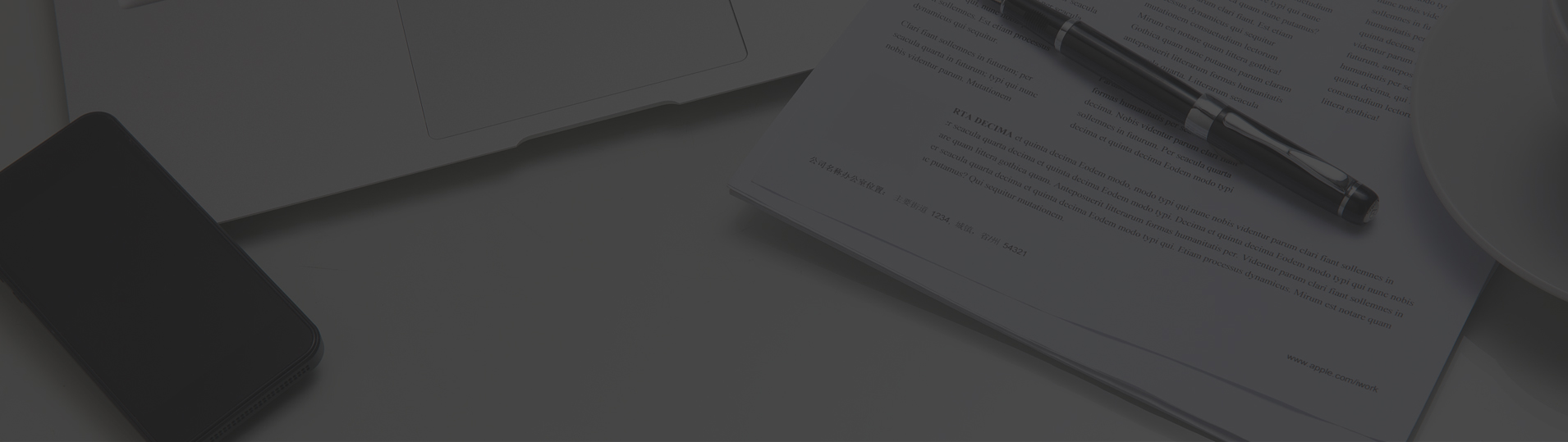


 京公网安备 11010502052960号
京公网安备 11010502052960号